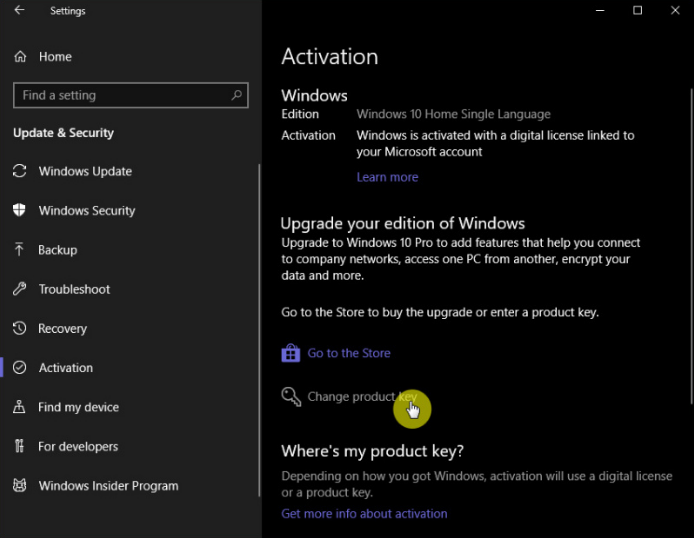Cara Mengganti Product Key Windows 10
Cara mengganti product key windows 10 - Setiap versi Windows dapat memungkinkan anda untuk mengganti product key atau serial number. Begitu pula pada Windows 10, hal tersebut bisa memungkinkan anda untuk mengupgrade ke edisi yang lain lain ataupun menggantinya dengan lisensi key yang lain (asalkan key tersebut sesuai dengan edisi Windows 10 yang anda gunakan).
Ada beberapa cara yang dapat digunakan untuk mengganti prodct key, termasuk salah satunya dengan menggunakan Command Prompt. Namun kali ini kami akan menyampaikan sebuah cara yang paling simpel dan mudah dipraktekkan yaitu melalui Settings.
Cara Mengganti Product Key Windows 10
Silahkan buka Settings, anda bisa mencarinya lewat Start Menu atau bisa melalui shortcut Win+I. Kemudian navigasikan pada menu Update & Security, setelah itu ke menu Activation. Di bagian panel kanan silahkan anda klik Change product key.
Selanjutnya akan tampil jendela Pop Up. Silahkan masukkan product key yang baru untuk melakukan proses aktivasi. Pastikan product key yang anda masukkan terdiri dari 25 karakter di mana key tersebut bisa diperoleh melalui email konfirmasi (apabila pembelian dilakukan secara online) atau dalam bentuk fisik jika pada DVD. Apaila anda mempunyai laptop OEM, maka anda dapat melihatnya pada stiker di bagian bawah laptop.
Apabila sudah, klik saja Next dan Windows akan memulai proses penggantian key. Aktivasi ini berjalan secara online. Jadi anda pastikan pada saat melakukan aktivasi ini, telah terkeneksi dengan internet dan key tersebut belum digunakan. Proses akan berlangsung dalam waktu beberapa menit dan selesai.
Bagi anda pengguna Windows 8, anda bisa membaca artikel: Cara Mengganti Product Key di Windows 8
Demikianlah penjelasan yang dapat kami uraikan tentang Cara Mengganti Product Key Windows 10. Semoga tutorial dalam blog sistem operasi komputer ini dapat bermanfaat.